QuickShortcutMaker est l'une de ces applications apparemment simples qui cachent un grand potentiel. Sa fonction principale est de créer des raccourcis vers n'importe quelle application, tâche ou fonction du système d'exploitation afin qu'ils apparaissent sur le bureau d'un téléphone mobile Android. Le processus est assez simple, mais en plus, ces raccourcis peuvent être personnalisés. Voulez-vous découvrir comment fonctionne QuickShortcutMaker ?
Comment créer des raccourcis personnalisés sur votre téléphone portable avec QuickShortcutMaker ?
Pour créer des raccourcis personnalisés sur un téléphone Android avec QuickShortcutMaker, il vous suffit de suivre quelques étapes simples. Plus précisément, vous devrez suivre ce guide :
- Ouvrez l'application QuickShortcutMaker sur votre téléphone.
- Trouvez l'application ou la tâche dont vous souhaitez créer le raccourci. Prenons l'exemple du mode incognito de Google Chrome.
- Sélectionnez l'application ou l'activité pour ouvrir le menu d'édition du raccourci (appelé Modifier le raccourci).
- Dans le menu d'édition, appuyez sur le bouton Créer.
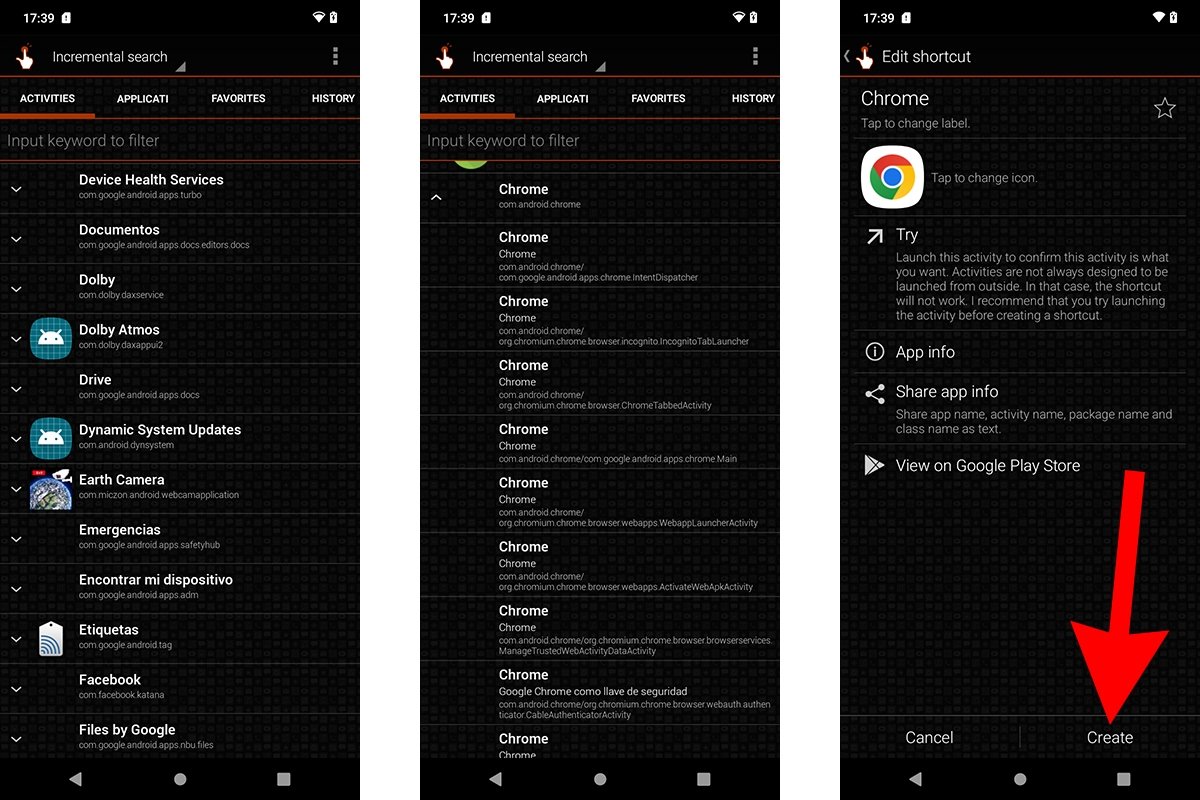 Comment créer des raccourcis personnalisés sur votre mobile avec QuickShortcutMaker
Comment créer des raccourcis personnalisés sur votre mobile avec QuickShortcutMaker
Si vous avez suivi toutes les étapes correctement et que l'application ou la fonction est compatible avec QuickShortcutMaker, vous avez créé le raccourci sur votre bureau mobile. Pour vérifier si l'application ou la tâche que vous avez choisie est prise en charge, vous pouvez utiliser le bouton Tester dans le menu d'édition. Les développeurs eux-mêmes nous avertissent que toutes les fonctions ne sont pas conçues pour être lancées de l'extérieur ; si c'est le cas, le raccourci ne fonctionnera pas.
En fait, sur les téléphones fonctionnant sous Android 10 et plus, l'application présente quelques problèmes de compatibilité. Toutefois, dans ce cas, vous pouvez toujours créer des raccourcis avec QuickShortcutMaker en suivant les instructions suivantes :
- Appuyez et maintenez votre doigt sur un espace vide sur le bureau de votre téléphone.
- Dans le menu contextuel, appuyez sur Widgets.
- Faites défiler le menu jusqu'à ce que vous voyiez la section QuickShortcutMaker.
- Placez le widget sur le bureau et appuyez sur l'icône pour l'ouvrir.
- Suivez les étapes décrites ci-dessus. Cette fois-ci, nous avons choisi l'application Appareil photo.
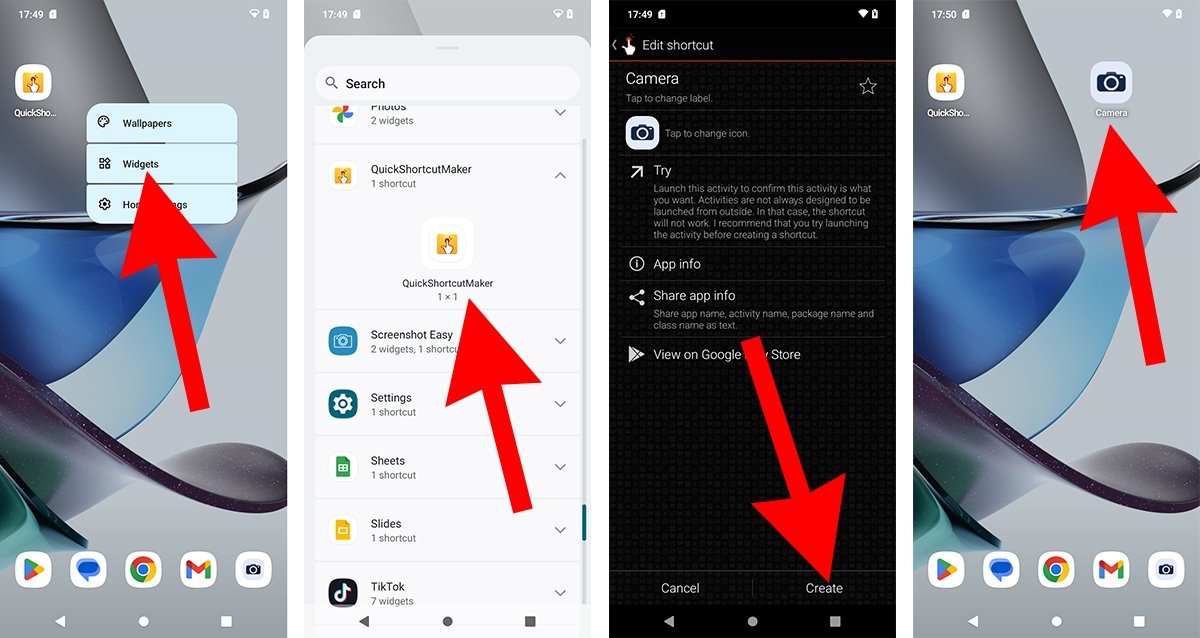 Comment créer des raccourcis mobiles avec QuickShortcutMaker en cas de problèmes de compatibilité
Comment créer des raccourcis mobiles avec QuickShortcutMaker en cas de problèmes de compatibilité
En suivant ces étapes, nous pouvons mettre en place un correctif pour résoudre les problèmes de compatibilité avec QuickShortcutMaker. Cependant, ce n'est qu'une question de temps avant que cette alternative ne cesse de fonctionner également.



